Údar:
Janice Evans
Dáta An Chruthaithe:
3 Iúil 2021
An Dáta Nuashonraithe:
1 Iúil 2024

Ábhar
- Céimeanna
- Modh 1 de 6: Photoshop: An Bealach Mear
- Modh 2 de 6: Photoshop: Modh Mionsonraithe 1
- Modh 3 de 6: Photoshop: Modh Mionsonraithe 2
- Modh 4 de 6: Paint Shop Pro: An Bealach Mear
- Modh 5 de 6: Paint Shop Pro: An Modh Mionsonraithe
- Modh 6 de 6: GIMP: An Bealach Mear
- Leideanna
- Rabhaidh
- Céard atá ag teastáil uait
B’fhéidir gur thóg tú grianghraf de ghrúpa daoine agus anois, ar mhaith leat duine amháin a chlibeáil? Nó b’fhéidir gur cheap tú gur thóg tú an grianghraf foirfe, ach go bhfuil rud éigin ag cur isteach ar an gcúlra?
Chun foghlaim conas Doiléirigh cúlra a chur leis in Adobe Photoshop, Paint Shop Pro, nó GIMP, bain triail as ceann de na modhanna thíos.
Céimeanna
 1 Bain triail as ceann de na feidhmchláir eagarthóireachta grafaicí mar Adobe Photoshop, Paint Shop Pro, nó GIMP.
1 Bain triail as ceann de na feidhmchláir eagarthóireachta grafaicí mar Adobe Photoshop, Paint Shop Pro, nó GIMP.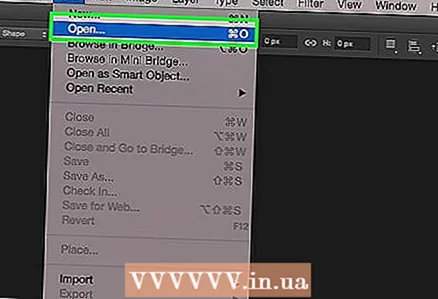 2 Oscail an íomhá. Chun Doiléirigh a chur leis an gcúlra, roghnaigh íomhá le rún maith.
2 Oscail an íomhá. Chun Doiléirigh a chur leis an gcúlra, roghnaigh íomhá le rún maith.  3 Úsáid “Save As” chun oibriú le cóip den íomhá roghnaithe.Ná hathraigh riamh íomhá bhunaidh.
3 Úsáid “Save As” chun oibriú le cóip den íomhá roghnaithe.Ná hathraigh riamh íomhá bhunaidh.  4 Faigh amach cé na réimsí ar mhaith leat fócas a thabhairt isteach (tulra) agus na réimsí ar mhaith leat a bheith doiléir (cúlra).
4 Faigh amach cé na réimsí ar mhaith leat fócas a thabhairt isteach (tulra) agus na réimsí ar mhaith leat a bheith doiléir (cúlra).- Súmáil isteach chun é a fheiceáil go dlúth ar do mhonatóir.
Modh 1 de 6: Photoshop: An Bealach Mear
 1 Roghnaigh Sraitheanna> Sraith Dúblach. Cuirfidh sé seo an dara sraith chomhionann ar bharr d’íomhá bunaidh.
1 Roghnaigh Sraitheanna> Sraith Dúblach. Cuirfidh sé seo an dara sraith chomhionann ar bharr d’íomhá bunaidh.  2 Roghnaigh Scagaire> Doiléirigh> Doiléirigh Gaussach. Cuirfidh sé seo doiléir iomlán ar an íomhá; as seo amach, oibreoidh tú sa “treo droim ar ais”.
2 Roghnaigh Scagaire> Doiléirigh> Doiléirigh Gaussach. Cuirfidh sé seo doiléir iomlán ar an íomhá; as seo amach, oibreoidh tú sa “treo droim ar ais”. - Bain triail as gathanna doiléir éagsúla chun an éifeacht inmhianaithe sa chúlra a bhaint amach. An níos mó an ga, is láidre an doiléir, mar sin más mian leat éifeacht bheag ansin bain úsáid as ga beag. Mar shampla, más mian leat an cúlra a dhéanamh bog, bain triail as ga de 10. Más mian leat cúlra atá doiléir ar éigean, roghnaigh ga .5 nó 1.
- Déan cinnte go n-oibríonn tú leis an gciseal barr agus an doiléir á chur leis.
 3 Scrios an doiléir ón sprioc atá uait. Ós rud é go bhfuil an bunchiseal faoin gciseal doiléir, nochtfaidh an uirlis Leaisteacha íomhá ghlan.
3 Scrios an doiléir ón sprioc atá uait. Ós rud é go bhfuil an bunchiseal faoin gciseal doiléir, nochtfaidh an uirlis Leaisteacha íomhá ghlan. - Roghnaigh an fóntais “Eraser” ón mbarra uirlisí ar chlé.
- Roghnaigh an méid leaisteach atá uait.Le haghaidh méideanna móra, bain úsáid as leaisteacha mór; le haghaidh obair mhionsonraithe agus imill, bain úsáid as leaisteacha níos lú agus níos cruinne.
- Coigeartaigh teimhneacht an leaisteacha. Maidir le ceantair níos mó, is féidir leat teimhneacht ard a úsáid; i gcás imill, cruthóidh teimhneacht níos ísle éifeacht níos boige. Déanfaidh an leaiste teimhneacht íseal a athúsáid san áit chéanna an éifeacht a mhacasamhlú.
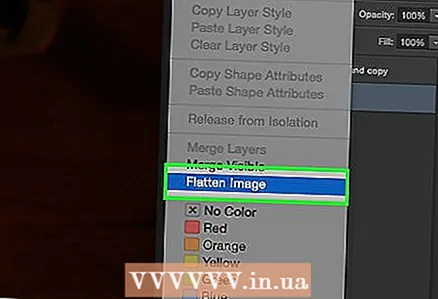 4 Nuair a bhíonn tú sásta le gach rud, bain úsáid as Sraith> Íomhá Flatten. Fillfidh sé seo do chuid sraitheanna i gceann amháin.
4 Nuair a bhíonn tú sásta le gach rud, bain úsáid as Sraith> Íomhá Flatten. Fillfidh sé seo do chuid sraitheanna i gceann amháin.
Modh 2 de 6: Photoshop: Modh Mionsonraithe 1
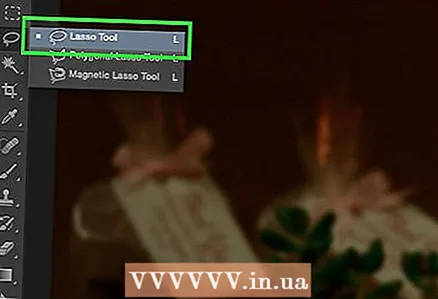 1 Roghnaigh Uirlis Lasso ón mBosca Uirlisí. Beidh tú ag roghnú an chuid den íomhá a theastaíonn uait a eisiamh ó do chúlra doiléir. Úsáid an cineál samplála is fearr a oireann duit. Mar shampla:
1 Roghnaigh Uirlis Lasso ón mBosca Uirlisí. Beidh tú ag roghnú an chuid den íomhá a theastaíonn uait a eisiamh ó do chúlra doiléir. Úsáid an cineál samplála is fearr a oireann duit. Mar shampla: - Má tá imill dhíreacha ar chuid d’íomhá, ansin cliceáil ar dheis ar an lasso agus roghnaigh Polagán, a chruthóidh línte díreacha idir na pointí a shonraíonn tú.
- Má fheiceann tú imill ghéar, ghlan idir an chuid den íomhá is mian leat a roghnú agus an chuid eile den íomhá, ansin bain úsáid as an Lasso Maighnéadach, roghnóidh sé na himill as féin.
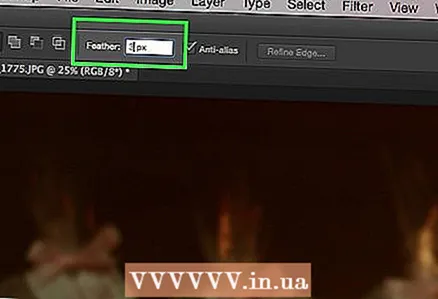 2 Leathnaigh an peann 1 go 3 picteilín. Déanfaidh cleite do chuid imill iad a mhaolú.
2 Leathnaigh an peann 1 go 3 picteilín. Déanfaidh cleite do chuid imill iad a mhaolú.  3 Súmáil isteach ar do ábhar ionas go bhfeicfidh tú na himill go soiléir. Cabhróidh sé seo le sampláil chruinn agus an modh láimhe á úsáid agat.
3 Súmáil isteach ar do ábhar ionas go bhfeicfidh tú na himill go soiléir. Cabhróidh sé seo le sampláil chruinn agus an modh láimhe á úsáid agat.  4 Cliceáil nó bog an uirlis lasso timpeall imill do réad. Déan cinnte go ndúnann tú do rogha. Feicfidh tú go bhfuil an roghnúchán críochnaithe nuair a bhíonn líne dotted le feiceáil timpeall do réad.
4 Cliceáil nó bog an uirlis lasso timpeall imill do réad. Déan cinnte go ndúnann tú do rogha. Feicfidh tú go bhfuil an roghnúchán críochnaithe nuair a bhíonn líne dotted le feiceáil timpeall do réad. - Déan cinnte oibriú leis an gcóta barr agus an lasso á úsáid agat.
- Le cur le rogha a rinneadh cheana, coinnigh síos an eochair Shift agus coinnigh ag roghnú. Is bealach iontach é seo chun rogha a rinneadh a mhodhnú, nó chun dhá réad ar leithligh a roghnú.
- Chun cuid den roghnú roghnaithe a bhaint, coinnigh an eochair Alt síos agus roghnaigh an limistéar a theastaíonn uait a bhaint.
 5 Cóipeáil an rogha tulra trí Ctrl-C a bhrú.
5 Cóipeáil an rogha tulra trí Ctrl-C a bhrú. 6 Cuir isteach rogha tulra thar an íomhá atá ann. Cruthóidh sé seo ciseal nua ar bharr na híomhá bunaidh.
6 Cuir isteach rogha tulra thar an íomhá atá ann. Cruthóidh sé seo ciseal nua ar bharr na híomhá bunaidh. - Níos minice ná a mhalairt, beidh an íomhá cóipeáilte le feiceáil ar bharr an bhunleagain, rud a chiallaíonn nach bhfeicfidh tú an t-athrú. Féach ar an táb Sraitheanna (sa chúinne íochtarach ar dheis de ghnáth) chun ciseal nua a fheiceáil.
- Mura bhfeiceann tú an cluaisín Sraitheanna i Photoshop, téigh chuig Fuinneog agus roghnaigh Sraitheanna sa liosta anuas.
- Más gá, bain úsáid as an uirlis Bog, ar cosúil le saighead cúrsóra, chun an íomhá a cuireadh isteach a bhogadh thar an gcuid chomhfhreagrach den bhunleagan ionas go mbeidh siad comhoiriúnach.
 7 Roghnaigh an ciseal a chuimsíonn an íomhá bunaidh. Suite sa chluaisín Sraitheanna.
7 Roghnaigh an ciseal a chuimsíonn an íomhá bunaidh. Suite sa chluaisín Sraitheanna.  8 Téigh go Scagaire> Doiléirigh> Doiléirigh Níos Mó. Cuirfidh sé seo doiléir ar do chúlra, rud a fhágfaidh go mbeidh an íomhá dúblach slán.
8 Téigh go Scagaire> Doiléirigh> Doiléirigh Níos Mó. Cuirfidh sé seo doiléir ar do chúlra, rud a fhágfaidh go mbeidh an íomhá dúblach slán. - Atosaigh an t-ordú Doiléirigh Níos Mó go dtí go mbainfidh tú an toradh inmhianaithe amach. I Photoshop, déanfaidh aicearra an mhéarchláir Ctrl F an t-ordú deireanach arís.
- Chomh maith leis sin, is féidir leat é a úsáid Doiléirigh Gaussach agus bain triail as ga difriúil doiléir chun an éifeacht chúlra atá ag teastáil a chruthú. An níos mó an ga, is láidre an doiléir, mar sin más mian leat éifeacht bheag ansin bain úsáid as ga beag. Mar shampla, más mian leat an cúlra a dhéanamh bog, bain triail as ga de 10. Más mian leat cúlra atá doiléir ar éigean, roghnaigh ga .5 nó 1.
 9 Déan cinnte nach bhfuil an t-ábhar tulra ró-ghéar. Más ea, ansin is é an bealach is éasca chun an cás seo a shocrú ná féachaint ar an táb Stair agus cúpla ordú a bhaint Doiléirigh Níos Mó... Chomh maith leis sin, d’fhéadfadh torthaí maithe a bheith mar thoradh ar an teaglaim de do shraitheanna a athrú. Chun seo a dhéanamh:
9 Déan cinnte nach bhfuil an t-ábhar tulra ró-ghéar. Más ea, ansin is é an bealach is éasca chun an cás seo a shocrú ná féachaint ar an táb Stair agus cúpla ordú a bhaint Doiléirigh Níos Mó... Chomh maith leis sin, d’fhéadfadh torthaí maithe a bheith mar thoradh ar an teaglaim de do shraitheanna a athrú. Chun seo a dhéanamh: - Déan iarracht trédhearcacht an réad tulra a athrú go Teimhneacht... Tá sé sa bharra uirlisí Sraitheanna... Tá leibhéal maith trédhearcachta 50%; bog an cúrsóir go mall chun an éifeacht inmhianaithe a bhaint amach.
- Bain triail as an gcaoi a n-oirfidh na sraitheanna le chéile trína socruithe a athrú, atá le fáil sa bharra uirlisí freisin Sraitheanna '... Mar shampla bain triail as Dorchaigh, in ionad Gnáth, le haghaidh éifeacht sceitse ealaíne.
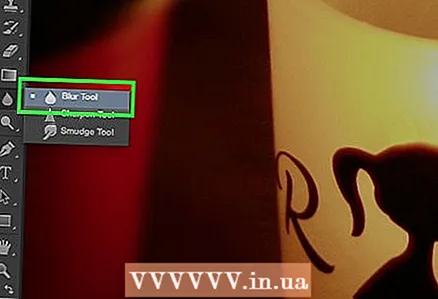 10 Úsáid an uirlis Doiléirigh chun imill an ruda tulra a mhaolú. Ba chóir go mbeadh sé sa bharra uirlisí céanna leis an uirlis Lasso.
10 Úsáid an uirlis Doiléirigh chun imill an ruda tulra a mhaolú. Ba chóir go mbeadh sé sa bharra uirlisí céanna leis an uirlis Lasso. - Socraigh neart na huirlise doiléir go timpeall 33%.
- Socraigh méid do scuab go leibhéal compordach, idir 5 agus 15 picteilín. Mura bhfeiceann tú an rogha méid an scuab a athrú, roghnaigh Scuaba ón bhfuinneog roghchláir Fuinneog i Photoshop.
- Úsáid an uirlis doiléir chun imill na híomhá tulra a rianú, go háirithe má thugann tú faoi deara bogshodar. Mar sin, cuideoidh sé le trasdul rianúil a chruthú ón íomhá tulra go dtí an cúlra.
 11 Nuair atá tú sásta leis na torthaí, bain úsáid as Sraith> Íomhá Flatten. Déanfaidh sé seo do chuid sraitheanna a chumasc i gceann amháin.
11 Nuair atá tú sásta leis na torthaí, bain úsáid as Sraith> Íomhá Flatten. Déanfaidh sé seo do chuid sraitheanna a chumasc i gceann amháin.
Modh 3 de 6: Photoshop: Modh Mionsonraithe 2
 1 Roghnaigh Sraitheanna> Sraith Dúblach. Cuirfidh sé seo an dara sraith chomhionann ar bharr d’íomhá bunaidh.
1 Roghnaigh Sraitheanna> Sraith Dúblach. Cuirfidh sé seo an dara sraith chomhionann ar bharr d’íomhá bunaidh. 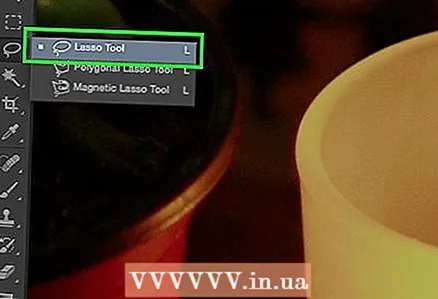 2 Roghnaigh Uirlis Lasso ón mBosca Uirlisí. Beidh tú ag roghnú an chuid den íomhá a theastaíonn uait a eisiamh ó do chúlra doiléir. Úsáid an cineál samplála is fearr a oireann duit. Mar shampla:
2 Roghnaigh Uirlis Lasso ón mBosca Uirlisí. Beidh tú ag roghnú an chuid den íomhá a theastaíonn uait a eisiamh ó do chúlra doiléir. Úsáid an cineál samplála is fearr a oireann duit. Mar shampla: - Má tá imill dhíreacha ar chuid d’íomhá, ansin cliceáil ar dheis ar an lasso agus roghnaigh Polagán, a chruthóidh línte díreacha idir na pointí a shonraíonn tú.
- Má fheiceann tú imill ghéar, ghlan idir an chuid den íomhá is mian leat a roghnú agus an chuid eile den íomhá, ansin bain úsáid as an Lasso Maighnéadach, roghnóidh sé na himill as féin.
 3 Leathnaigh an peann 1 go 3 picteilín. Déanfaidh cleite do chuid imill iad a mhaolú.
3 Leathnaigh an peann 1 go 3 picteilín. Déanfaidh cleite do chuid imill iad a mhaolú.  4 Súmáil isteach ar do ábhar ionas go bhfeicfidh tú na himill go soiléir. Cabhróidh sé seo le sampláil chruinn agus an modh láimhe á úsáid agat.
4 Súmáil isteach ar do ábhar ionas go bhfeicfidh tú na himill go soiléir. Cabhróidh sé seo le sampláil chruinn agus an modh láimhe á úsáid agat.  5 Cliceáil nó bog an uirlis lasso timpeall imill do réad. Déan cinnte go ndúnann tú do rogha. Feicfidh tú go bhfuil an roghnúchán críochnaithe nuair a bhíonn líne dotted le feiceáil timpeall do réad.
5 Cliceáil nó bog an uirlis lasso timpeall imill do réad. Déan cinnte go ndúnann tú do rogha. Feicfidh tú go bhfuil an roghnúchán críochnaithe nuair a bhíonn líne dotted le feiceáil timpeall do réad. - Déan cinnte oibriú leis an gciseal barr agus an lasso á úsáid agat.
- Le cur le rogha a rinneadh cheana, coinnigh síos an eochair Shift agus coinnigh ag roghnú. Is bealach iontach é seo chun rogha a rinneadh a mhodhnú, nó chun dhá réad ar leithligh a roghnú.
- Chun cuid den roghnú roghnaithe a bhaint, coinnigh an eochair Alt síos agus roghnaigh an limistéar a theastaíonn uait a bhaint.
- Ná bíodh imní ort faoi shampla foirfe a fháil i dtosach; feabhsóidh tú é níos déanaí.
 6 Cliceáil Roghnaigh> inbhéartach. Ar an mbealach seo, roghnaíonn tú cúlra in ionad d’ábhar.
6 Cliceáil Roghnaigh> inbhéartach. Ar an mbealach seo, roghnaíonn tú cúlra in ionad d’ábhar.  7 Cliceáil Scagaire> Doiléirigh> Doiléirigh Gaussach. Cuirfidh sé seo doiléir le d’íomhá cúlra.
7 Cliceáil Scagaire> Doiléirigh> Doiléirigh Gaussach. Cuirfidh sé seo doiléir le d’íomhá cúlra. - Bain triail as gathanna doiléir éagsúla chun an éifeacht inmhianaithe sa chúlra a bhaint amach. An níos mó an ga, is láidre an doiléir, mar sin más mian leat éifeacht bheag ansin bain úsáid as ga beag. Mar shampla, más mian leat an cúlra a dhéanamh bog, bain triail as ga de 10. Más mian leat cúlra atá doiléir ar éigean, roghnaigh ga .5 nó 1.
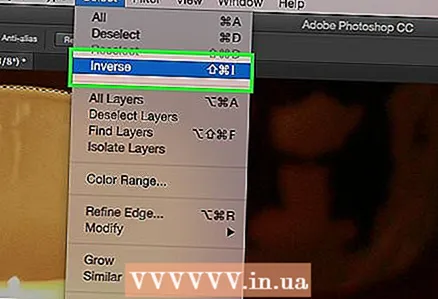 8 Cliceáil Roghnaigh> inbhéartach. Sa chaoi seo roghnóidh tú an réad in ionad na híomhá cúlra.
8 Cliceáil Roghnaigh> inbhéartach. Sa chaoi seo roghnóidh tú an réad in ionad na híomhá cúlra.  9 Cliceáil ar Sraith> Cuir Masc Sraithe leis> Folaigh Roghnú. Beidh an réad seo i do ghrianghraf imithe ón gciseal barr, ag nochtadh an íomhá a bhí thíos.
9 Cliceáil ar Sraith> Cuir Masc Sraithe leis> Folaigh Roghnú. Beidh an réad seo i do ghrianghraf imithe ón gciseal barr, ag nochtadh an íomhá a bhí thíos.  10 Úsáid an uirlis Scuab chun do rogha a mhodhnú. B’fhéidir gur botún é do ghrianghraf a “phéinteáil”, ach i ndáiríre, tá tú ag athrú méid agus cruth an “phoill” idir na sraitheanna barr agus bun. Is é sin le rá, is modh maith é chun sampla lasso a fheistiú.
10 Úsáid an uirlis Scuab chun do rogha a mhodhnú. B’fhéidir gur botún é do ghrianghraf a “phéinteáil”, ach i ndáiríre, tá tú ag athrú méid agus cruth an “phoill” idir na sraitheanna barr agus bun. Is é sin le rá, is modh maith é chun sampla lasso a fheistiú. - Úsáid dubh chun an chuid is mó den chiseal barr a cheilt. Mar shampla, má tá an doiléir ag clúdach d’ábhar i roinnt áiteanna, ansin bain úsáid as péint dhubh chun cuid de na réimsí doiléire den chiseal barr a cheilt.
- Úsáid bán chun an chuid is mó den chiseal barr a thaispeáint. Mar shampla, má tá an doiléir i bhfad ó imill d’ábhar, ansin líon isteach na bearnaí le scuab bán.
- Úsáid scáth liath. Go háirithe maidir leis na himill, tá sé tábhachtach bog a choinneáil a cheiltfidh na botúin a dhéantar (más ann dóibh).
 11 Nuair atá tú sásta leis na torthaí, bain úsáid as Sraith> Íomhá Flatten. Déanfaidh sé seo do chuid sraitheanna a chumasc i gceann amháin.
11 Nuair atá tú sásta leis na torthaí, bain úsáid as Sraith> Íomhá Flatten. Déanfaidh sé seo do chuid sraitheanna a chumasc i gceann amháin.
Modh 4 de 6: Paint Shop Pro: An Bealach Mear
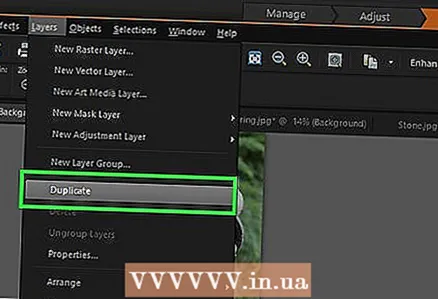 1 Roghnaigh Sraitheanna> Dúblach. Cuirfidh sé seo an dara sraith chomhionann ar bharr d’íomhá bunaidh.
1 Roghnaigh Sraitheanna> Dúblach. Cuirfidh sé seo an dara sraith chomhionann ar bharr d’íomhá bunaidh.  2 Roghnaigh Scagaire> Doiléirigh> Doiléirigh Gaussach. Cuirfidh sé seo doiléir iomlán ar an íomhá; as seo amach, oibreoidh tú sa “treo droim ar ais”.
2 Roghnaigh Scagaire> Doiléirigh> Doiléirigh Gaussach. Cuirfidh sé seo doiléir iomlán ar an íomhá; as seo amach, oibreoidh tú sa “treo droim ar ais”. - Bain triail as gathanna doiléir éagsúla chun an éifeacht inmhianaithe sa chúlra a bhaint amach. An níos mó an ga, is láidre an doiléir, mar sin más mian leat éifeacht bheag ansin bain úsáid as ga beag. Mar shampla, más mian leat an cúlra a dhéanamh bog, bain triail as ga de 10. Más mian leat cúlra atá doiléir ar éigean, roghnaigh ga .5 nó 1.
- Déan cinnte oibriú leis an gciseal barr agus an doiléir á chur leis.
 3 Cuir béim ar d’ábhar. Ó tharla go bhfuil an íomhá bhunaidh faoin íomhá doiléir, nochtfaidh úsáid leaisteacha an íomhá gan teagmháil.
3 Cuir béim ar d’ábhar. Ó tharla go bhfuil an íomhá bhunaidh faoin íomhá doiléir, nochtfaidh úsáid leaisteacha an íomhá gan teagmháil. - Roghnaigh an uirlis “Eraser” ón mbarra uirlisí ar thaobh na láimhe clé.
- Roghnaigh an méid leaisteach atá uait. Le haghaidh méideanna móra, bain úsáid as leaisteacha mór; le haghaidh obair mhionsonraithe agus imill, bain úsáid as leaisteacha níos lú agus níos cruinne.
- Coigeartaigh teimhneacht an leaisteacha. Maidir le ceantair níos mó, is féidir leat teimhneacht ard a úsáid; i gcás na n-imill, cruthóidh teimhneacht níos ísle éifeacht níos boige. Déanfaidh an leaiste teimhneacht íseal a athúsáid san áit chéanna an éifeacht a mhacasamhlú.
 4 Nuair atá tú sásta leis an toradh, cliceáil ar Sraitheanna> Cumaisc> Cumaisc Uile. Déanfaidh sé seo do chuid sraitheanna a chumasc i gceann amháin.
4 Nuair atá tú sásta leis an toradh, cliceáil ar Sraitheanna> Cumaisc> Cumaisc Uile. Déanfaidh sé seo do chuid sraitheanna a chumasc i gceann amháin.
Modh 5 de 6: Paint Shop Pro: An Modh Mionsonraithe
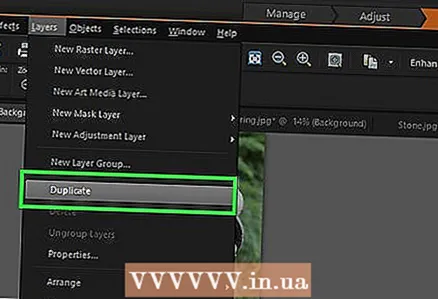 1 Roghnaigh Sraitheanna> Dúblach. Cuirfidh sé seo an dara sraith chomhionann ar bharr d’íomhá bunaidh.
1 Roghnaigh Sraitheanna> Dúblach. Cuirfidh sé seo an dara sraith chomhionann ar bharr d’íomhá bunaidh.  2 Roghnaigh Modh samplála láimhe (ar cosúil le lasso) ón mbarra uirlisí. Beidh tú ag roghnú an chuid den íomhá a theastaíonn uait a eisiamh ó do chúlra doiléir. Úsáid an cineál samplála is fearr a oireann duit. Mar shampla:
2 Roghnaigh Modh samplála láimhe (ar cosúil le lasso) ón mbarra uirlisí. Beidh tú ag roghnú an chuid den íomhá a theastaíonn uait a eisiamh ó do chúlra doiléir. Úsáid an cineál samplála is fearr a oireann duit. Mar shampla: - Má tá imill dhíreacha ar chuid d’íomhá, ansin cliceáil ar dheis ar an lasso agus roghnaigh Pointe go Pointea chruthóidh línte díreacha idir na pointí a shonraíonn tú.
- Má fheiceann tú imill ghéar, ghlan idir an chuid den íomhá is mian leat a roghnú agus an chuid eile den íomhá, ansin bain úsáid as an rogha Imeall Cliste, roghnóidh sí na himill í féin.
 3 Leathnaigh an peann 1 go 3 picteilín. Déanfaidh cleite do chuid imill iad a mhaolú.
3 Leathnaigh an peann 1 go 3 picteilín. Déanfaidh cleite do chuid imill iad a mhaolú. 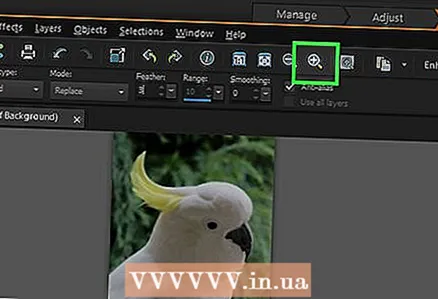 4 Súmáil isteach ar do ábhar ionas go bhfeicfidh tú na himill go soiléir. Cabhróidh sé seo le sampláil chruinn agus an modh láimhe á úsáid agat.
4 Súmáil isteach ar do ábhar ionas go bhfeicfidh tú na himill go soiléir. Cabhróidh sé seo le sampláil chruinn agus an modh láimhe á úsáid agat.  5 Cliceáil nó bog an uirlis roghnaithe láimhe timpeall imill do réad. Déan cinnte go ndúnann tú do rogha. Feicfidh tú go bhfuil an roghnúchán críochnaithe nuair a bhíonn líne dotted le feiceáil timpeall do réad.
5 Cliceáil nó bog an uirlis roghnaithe láimhe timpeall imill do réad. Déan cinnte go ndúnann tú do rogha. Feicfidh tú go bhfuil an roghnúchán críochnaithe nuair a bhíonn líne dotted le feiceáil timpeall do réad. - Déan cinnte oibriú leis an gciseal barr agus tú ag obair le sampláil láimhe.
- Chun rogha a chur le rogha a rinneadh cheana, coinnigh an eochair Shift síos agus coinnigh ag roghnú. Is bealach iontach é seo chun rogha a rinneadh a mhodhnú, nó chun dhá réad ar leithligh a roghnú.
- Chun cuid den roghnú roghnaithe a bhaint, coinnigh síos an cnaipe Smacht agus roghnaigh an limistéar is mian leat a bhaint.
- Ná bíodh imní ort faoi shampla foirfe a fháil i dtosach; feabhsóidh tú é níos déanaí.
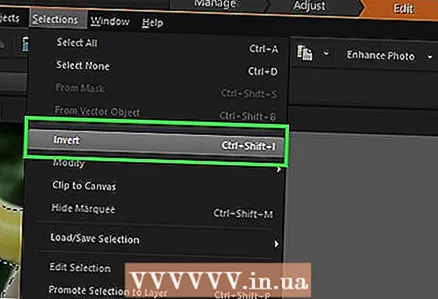 6 Cliceáil Roghnaigh> inbhéartach. Ar an mbealach seo, roghnaíonn tú cúlra in ionad d’ábhar.
6 Cliceáil Roghnaigh> inbhéartach. Ar an mbealach seo, roghnaíonn tú cúlra in ionad d’ábhar.  7 Cliceáil Scagaire> Doiléirigh> Doiléirigh Gaussach. Cuirfidh sé seo doiléir le d’íomhá cúlra.
7 Cliceáil Scagaire> Doiléirigh> Doiléirigh Gaussach. Cuirfidh sé seo doiléir le d’íomhá cúlra. - Bain triail as gathanna doiléir éagsúla chun an éifeacht inmhianaithe sa chúlra a bhaint amach. An níos mó an ga, is láidre an doiléir, mar sin más mian leat éifeacht bheag ansin bain úsáid as ga beag. Mar shampla, más mian leat an cúlra a dhéanamh bog, bain triail as ga de 10. Más mian leat cúlra atá doiléir ar éigean, roghnaigh ga .5 nó 1.
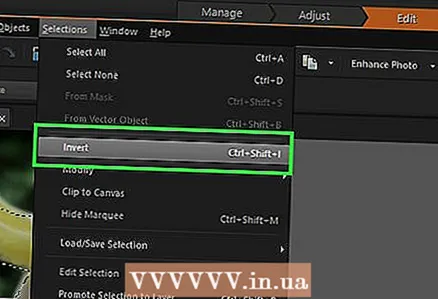 8 Cliceáil Roghnaigh> inbhéartach. Sa chaoi seo roghnóidh tú do réad in ionad na híomhá cúlra.
8 Cliceáil Roghnaigh> inbhéartach. Sa chaoi seo roghnóidh tú do réad in ionad na híomhá cúlra. 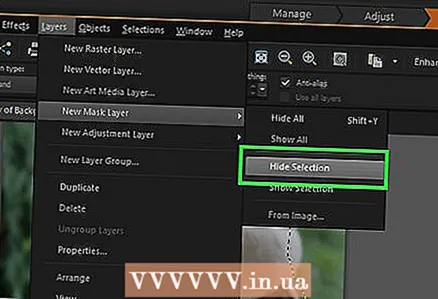 9 Cliceáil Measca> Nua> Folaigh Roghnú. Beidh an réad seo i do ghrianghraf imithe ón gciseal barr, ag nochtadh an íomhá a bhí thíos.
9 Cliceáil Measca> Nua> Folaigh Roghnú. Beidh an réad seo i do ghrianghraf imithe ón gciseal barr, ag nochtadh an íomhá a bhí thíos.  10 Úsáid an uirlis Scuab chun do rogha a mhodhnú. B’fhéidir gur botún é do ghrianghraf a “phéinteáil”, ach i ndáiríre, tá tú ag athrú méid agus cruth an “phoill” idir na sraitheanna barr agus bun. Is é sin le rá, is modh maith é chun sampla lasso a fheistiú.
10 Úsáid an uirlis Scuab chun do rogha a mhodhnú. B’fhéidir gur botún é do ghrianghraf a “phéinteáil”, ach i ndáiríre, tá tú ag athrú méid agus cruth an “phoill” idir na sraitheanna barr agus bun. Is é sin le rá, is modh maith é chun sampla lasso a fheistiú. - Úsáid dubh chun an chuid is mó de do chiseal barr a cheilt. Mar shampla, má tá an doiléir ag clúdach d’ábhar i roinnt áiteanna, ansin bain úsáid as péint dhubh chun cuid de na réimsí doiléire den chiseal barr a cheilt.
- Úsáid bán chun an chuid is mó de do chiseal barr a thaispeáint. Mar shampla, má tá an doiléir i bhfad ó imill d’ábhar, ansin líon isteach na bearnaí le scuab bán.
- Úsáid scáth liath. Go háirithe maidir leis na himill, tá sé tábhachtach bog a choinneáil a cheiltfidh na botúin a dhéantar (más ann dóibh).
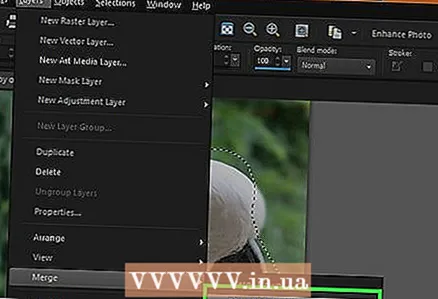 11 Nuair atá tú sásta leis an toradh, cliceáil ar Sraitheanna> Cumaisc> Cumaisc Uile. Déanfaidh sé seo do chuid sraitheanna a chumasc i gceann amháin.
11 Nuair atá tú sásta leis an toradh, cliceáil ar Sraitheanna> Cumaisc> Cumaisc Uile. Déanfaidh sé seo do chuid sraitheanna a chumasc i gceann amháin.
Modh 6 de 6: GIMP: An Bealach Mear
 1 Roghnaigh Modh samplála láimhe (ar cosúil le lasso) ón mbarra uirlisí. Roghnóidh tú an chuid den íomhá a theastaíonn uait a eisiamh ón gcúlra doiléir.
1 Roghnaigh Modh samplála láimhe (ar cosúil le lasso) ón mbarra uirlisí. Roghnóidh tú an chuid den íomhá a theastaíonn uait a eisiamh ón gcúlra doiléir.  2 Súmáil isteach ar do ábhar ionas go bhfeicfidh tú na himill go soiléir. Cabhróidh sé seo le sampláil chruinn agus an modh láimhe á úsáid agat.
2 Súmáil isteach ar do ábhar ionas go bhfeicfidh tú na himill go soiléir. Cabhróidh sé seo le sampláil chruinn agus an modh láimhe á úsáid agat.  3 Cliceáil nó bog an uirlis roghnaithe láimhe timpeall imill do réad. Déan cinnte go ndúnann tú do rogha. Feicfidh tú go bhfuil an roghnúchán críochnaithe nuair a bhíonn líne dotted le feiceáil timpeall do réad.
3 Cliceáil nó bog an uirlis roghnaithe láimhe timpeall imill do réad. Déan cinnte go ndúnann tú do rogha. Feicfidh tú go bhfuil an roghnúchán críochnaithe nuair a bhíonn líne dotted le feiceáil timpeall do réad.  4 Brúigh Roghnaigh> Cleite chun do rogha a mhaolú. Is féidir leat tosú ó 1 go 3 picteilín. Dá airde an uimhir, is é is boige a bheidh na himill.
4 Brúigh Roghnaigh> Cleite chun do rogha a mhaolú. Is féidir leat tosú ó 1 go 3 picteilín. Dá airde an uimhir, is é is boige a bheidh na himill.  5 Cliceáil Roghnaigh> Inbhéartaithe. Ar an mbealach seo, roghnaíonn tú cúlra in ionad d’ábhar.
5 Cliceáil Roghnaigh> Inbhéartaithe. Ar an mbealach seo, roghnaíonn tú cúlra in ionad d’ábhar.  6 Cliceáil Scagaire> Doiléirigh> Doiléirigh Gaussach. Cuirfidh sé seo doiléir leis an íomhá cúlra.
6 Cliceáil Scagaire> Doiléirigh> Doiléirigh Gaussach. Cuirfidh sé seo doiléir leis an íomhá cúlra. - Bain triail as gathanna doiléir éagsúla chun an éifeacht inmhianaithe sa chúlra a bhaint amach. An níos mó an ga, is láidre an doiléir, mar sin más mian leat éifeacht bheag ansin bain úsáid as ga beag. Mar shampla, más mian leat an cúlra a dhéanamh bog, bain triail as ga de 10. Más mian leat cúlra atá doiléir ar éigean, roghnaigh ga .5 nó 1.
 7 Brúigh Roghnaigh> Níl aon cheann chun do rogha a “scaoil”.
7 Brúigh Roghnaigh> Níl aon cheann chun do rogha a “scaoil”.
Leideanna
- An níos mó mega picteilíní a ghlacann do cheamara, is amhlaidh is fearr a bheidh réiteach na híomhá. Tá sé dúshlánach íomhánna ísealréitigh a fheabhsú.
- Bí cúramach agus d’ábhar á roghnú agat; ar shlí eile, beidh sé míchothrom.
- Eagarthóireacht dhigiteach chun do chúlra a dhoiléiriú - ní dhéanann sé idirdhealú idir fad agus rudaí, agus déanann an cúlra an neart céanna. Má tá Photoshop CS2 á úsáid agat, ansin tá an rogha ‘doiléir cliste’ agat atá ar fáil i roinn na scagairí, faoin doiléir. Déanann an scagaire idirdhealú idir an fad agus rudaí agus úsáideann neart doiléir éagsúil. Chomh maith leis sin, is féidir na socruithe scagaire a athrú, is é sin le rá, de réir a chéile cuirfear an éifeacht leis an réiteach is fearr chun do sprioc a bhaint amach.
- Tugann an teicneolaíocht seo cuma shaorga ar d’íomhánna. Más mian leat cuma níos nádúrtha ansin bain úsáid as doiléir cliste. Mar shampla, má tá cuma níos géire ar an bhféar in aice leis an leanbh, ansin beidh blurring na coda sin caolchúiseach agus níos nádúrtha.
- Tá gné ar a dtugtar Doiléirigh súmáil ag roinnt clár digiteach a ligeann duit pointe a roghnú i d’íomhá agus í a dhoiléiriú de réir a seasaimh.
- Sula dtosaíonn tú ar do ghrianghraf a mhodhnú, déan cóip, ansin déan an chóip sin go 16 milliún dathanna mura bhfuil sé tiontaithe go dtí an modh seo cheana féin. Is fearr a fheidhmíonn na halgartaim sna cláir ríomhaire seo ag 16 milliún dathanna ná i suíomhanna eile.
Rabhaidh
- Déan cinnte gan do bhunchomhad a fhorscríobh! Nuair a dhéanann tú do ghrianghraf a fhorscríobh, ní féidir leat é a fháil ar ais mura bhfuil cóipeanna eile agat.
- Déan cinnte do chuid oibre a shábháil go minic! Má reonn do ríomhaire agus tú ag obair ar íomhá, caillfidh tú torthaí uile do dhul chun cinn.
Céard atá ag teastáil uait
- Adobe Photoshop, Paint Shop Pro, nó GIMP
- Grianghrafadóireacht dhigiteach ardtaifigh
- Táibléad Grafaice - Molta le haghaidh samplála cruinne



